
Мазмуну:
- Автор John Day [email protected].
- Public 2024-01-30 10:42.
- Акыркы өзгөртүү 2025-01-23 14:53.
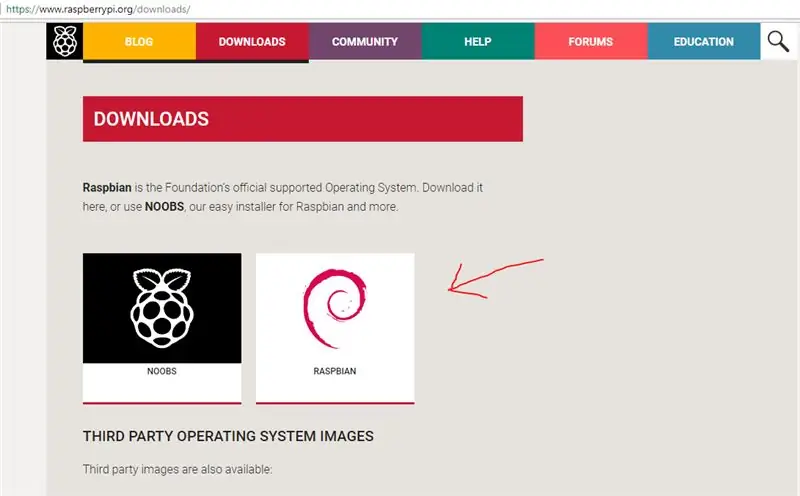

Жакында менин жаңылыктар түрмөгүм малина пи боюнча андроид авто унаасы менен толтурулуп жатат, ошондуктан мен иликтеп, аны менин малина пи -ге орнотууга аракет кылууну чечтим. Мен ошондой эле андроид авто орнотууда сизге жардам бере турган орнотуу скриптин жасадым. көрүү үчүн рахмат !!
Жабдуулардын тизмеси
Raspberry Pi 3 ►
7 дюймдук сенсордук экран ►
7inch тийүү ►
5 дюймдук сенсордук экран ►
Программалык камсыздоонун тизмеси
Raspbian Pixel ►
Etcher ►
github ►
f1xpl ►
crankshaft ►
1 -кадам: Raspbian Pixel Desktop орнотуу

Алгач сиз Raspbian Pixel Desktop версиясын жүктөп алышыңыз керек.
2 -кадам: Android Auto түзүү


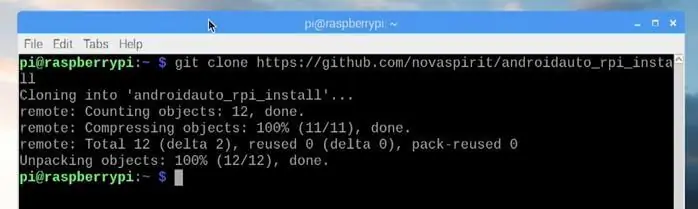
githubдан орнотуу скриптин жүктөп алыңыз
$ git клону
азыр биз ошол каталогго өтүшүбүз керек
$ cd androidauto_rpi_install
install.sh скриптин аткаруу үчүн, биз аны аткарууга уруксат берүү үчүн уруксаттарды өзгөртүшүбүз керек.
$ chmod +x install.sh
азыр биз Android Auto орното алабыз
$./install.sh
3 -кадам: Телефонуңузду туташтырыңыз
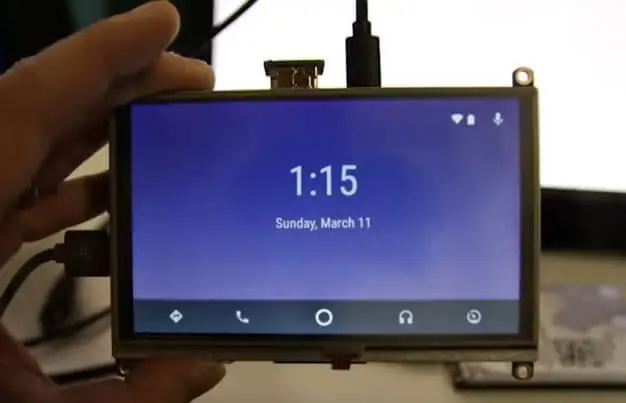
30 мүнөттөн кийин күтүп, сиз азыр телефонуңузду малина пиңизге туташтырууга даярсыз.
Сунушталууда:
WS2812b Led Strip менен Raspberry Piдеги Hyperion менен OSMCти кантип орнотсо болот: 8 кадам

OSMCди Hyperion менен Raspberry Piдеги WS2812b Led Strip менен кантип орнотсо болот: Кээде мен англисче абдан жакшы, кээде жок … Биринчи кезекте биринчи. Бул менин биринчи үйрөткүчүм жана англис тили менин эне тилим эмес, андыктан суранам, мага өтө катуу болбо. Бул кадрды кантип куруу жөнүндө болбойт, бул оңой. Бул орнотуу жөнүндө
BeYourHero менен Raspberry Piдеги виртуалдык чындык!: 19 кадам (сүрөттөр менен)

BeYourHero менен Raspberry Piдеги виртуалдык чындык !: " Сиздин Баатырыңыз " Мен сизди виртуалдык реалдуулуктун кийинки муунуна кирүүгө даярсыз деп үмүттөнөм! Бул проект сизге каалаган виртуалдык Баатырды толук жаңсоолор менен башкарууга мүмкүндүк берет
Raspberry Piдеги LibreELEC орнотууңузга кубат баскычын кошуңуз: 6 кадам

Raspberry Piдеги LibreELEC орнотууңузга кубат баскычын кошуңуз: Кийинкиде биз Raspberry Piде иштеген LibreELECге кубат баскычын кошууну үйрөнөбүз. Биз PowerBlockту кубат баскычын гана кошпостон, ошондой эле LibreELEC орнотууңуздун кубаттуулугун көрсөткөн статустун LEDин колдонобуз
Сиздин Raspberry Piдеги Steam Link: 4 кадам

Сиздин Raspberry Piдеги Steam Link: Steam Link - бул Steam оюндар китепканаңызды үй тармагыңыз аркылуу үйдүн каалаган бөлмөсүнө жайылтуу үчүн чечим. Сиз Raspberry Piңизди Steam Linkке айландырсаңыз болот
Raspberry Piдеги Octoprintтен эстафеталык тактаны башкаруу: 5 кадам

Raspberry Piдеги Octoprintтен эстафеталык тактаны башкаруу: Ошентип, сизде Octoprint менен малина пи бар, ал тургай камера орнотуусу бар. Акыркы нерсе - 3d принтериңизди күйгүзүү жана өчүрүү, балким жарыкты көзөмөлдөө. Бул сиз үчүн! Бул шыктанган жана жөнөкөйлөштүрүлгөн: https: //github.co
